Windows10で、起動時にアプリも一緒に起動させるスタートアップの登録方法です。
スタートメニューからエクスプローラーを起動します。
表示タブの表示/非表示グループの「隠しファイル」にチェックを入れます。
登録するにはスタートアップフォルダーに、アプリのショートカットを作成します。
スタートアップフォルダーは下記の場所にあります。
OS(C) > ユーザー > アカウント名 > AppDate > Roaming > Microsoft > Windows > スタートメニュー > プログラム > スタートアップ
スタートメニューから起動したいアプリをスタートアップフォルダーにドラッグします。
ここではカレンダーをスタートアップに登録しています。
スタートアップフォルダーにカレンダーのショートカットが作成できました。
これでWindows10の起動時にカレンダーアプリも起動します。
必要ならばエクスプローラーの「隠しファイル」はOFFに戻しておいてください。
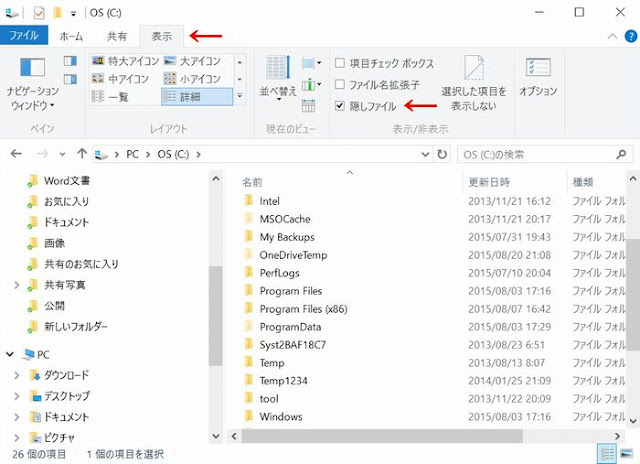



0 件のコメント:
コメントを投稿
注: コメントを投稿できるのは、このブログのメンバーだけです。